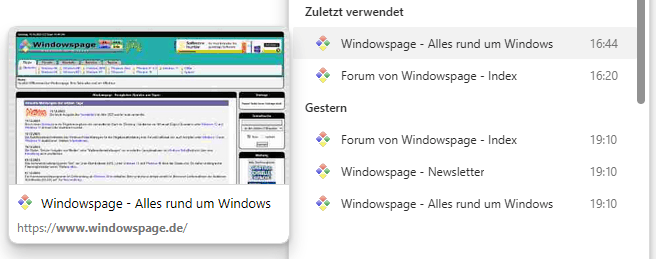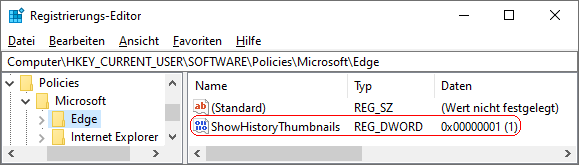|
Mit der Verlaufsminiaturansicht kann eine Webseite schneller und einfacher im Browserverlauf ("Strg" + "H") identifiziert werden. Hierzu wird ein kleines Vorschaubild (Miniaturansicht) der Webseite eingeblendet sobald sich der Mauszeiger über einem Verlaufsergebnis befindet. Das Vorschaubild wird allerdings nur dann gespeichert, wenn der Benutzer innerhalb von 7 Tagen die Webseite mindestens zweimal besucht hat. Auf der Einstellungsseite "Datenschutz, Suche und Dienste" ("edge://settings/privacy") im Abschnitt lässt sich über die Option "Screenshots von Websites für den Verlauf speichern" die Funktion ein- oder ausschalten.
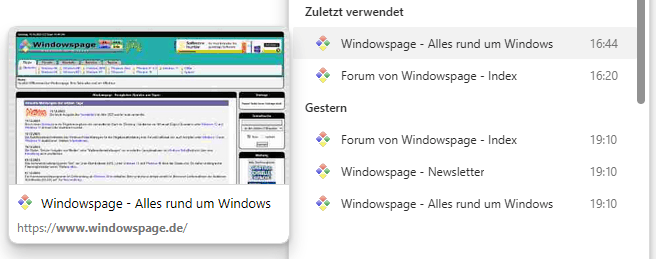
Die Verlaufsminiaturfunktion kann auch per Registrierungsschlüssel (Richtlinie) aktiviert bzw. deaktiviert werden. Zusätzlich kann ein Benutzer die Einstellung nicht mehr über die Benutzeroberfläche ändern (z. B. in Organisationen).
Hinweis: Je nach Land und Region steht die Verlaufsminiaturfunktion ggf. erst in späteren Versionen zur Verfügung (z. B. in Deutschland ab Version 120).
So geht's:
- Starten Sie "%windir%\regedit.exe" bzw. "%windir%\regedt32.exe".
- Klicken Sie sich durch folgende Schlüssel (Ordner) hindurch:
HKEY_CURRENT_USER
Software
Policies
Microsoft
Edge
Falls die letzten Schlüssel noch nicht existieren, dann müssen Sie diese erstellen. Dazu klicken Sie mit der rechten Maustaste in das rechte Fenster. Im Kontextmenü wählen Sie "Neu" > "Schlüssel".
- Doppelklicken Sie auf den Schlüssel "ShowHistoryThumbnails".
Falls dieser Schlüssel noch nicht existiert, dann müssen Sie ihn erstellen. Dazu klicken Sie mit der rechten Maustaste in das rechte Fenster. Im Kontextmenü wählen Sie "Neu" > "DWORD-Wert" (REG_DWORD). Als Schlüsselnamen geben Sie "ShowHistoryThumbnails" ein.
- Ändern Sie den Wert ggf. auf "0" (deaktiviert) oder "1" (aktiviert).
- Die Änderungen werden ggf. erst nach einem Neustart aktiv oder wenn Sie über die Seite "" die Richtlinien neu laden.
Hinweise:
- ShowHistoryThumbnails:
0 = Es werden keine Miniaturansichten (Vorschaubilder) für den Browserverlauf gesammelt und gespeichert. Ein Benutzer kann die Funktion nicht aktivieren.
1 = Es werden automatisch Miniaturansichten (Vorschaubilder) für den Browserverlauf gesammelt und gespeichert. Ein Benutzer kann die Funktion nicht deaktivieren.
- Damit ein Benutzer die Option "Screenshots von Websites für den Verlauf speichern" wieder selbst konfigurieren kann, müssen Sie den Schlüssel "ShowHistoryThumbnails" wiederum löschen. Klicken Sie dazu auf den Schlüssel und drücken die Taste "Entf".
- Ändern Sie bitte nichts anderes in der Registrierungsdatei. Dies kann zur Folge haben, dass Windows und/oder Anwendungsprogramme nicht mehr richtig arbeiten.
Versionshinweis:
- Diese Einstellung gilt erst ab Microsoft Edge (Chromium) Version 117.
|